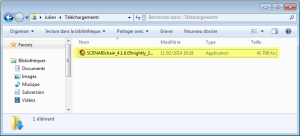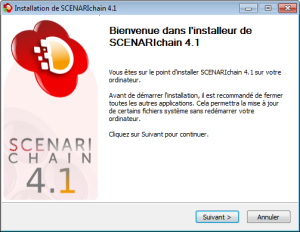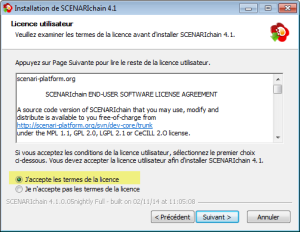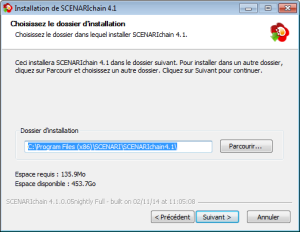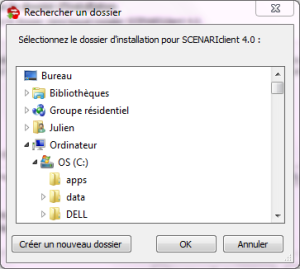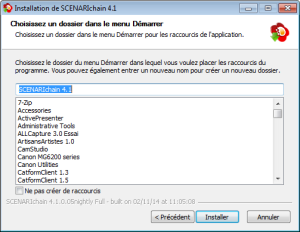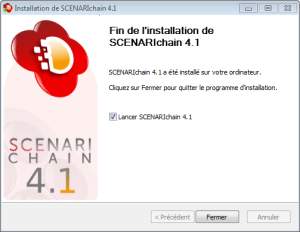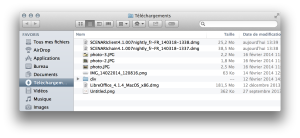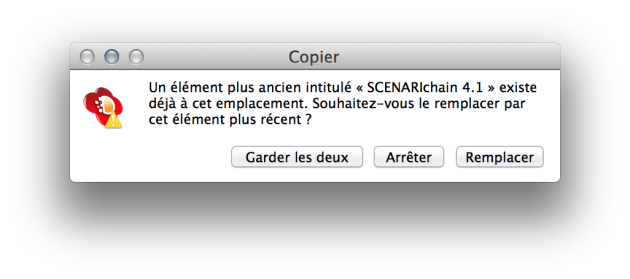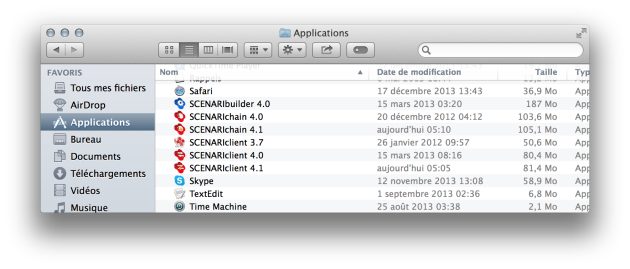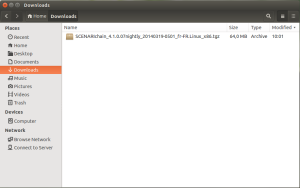Installation de SCENARIchain 4.1
Vous trouverez ci-dessous une procédure d'installation correspondant à votre système d'exploitation.
Avant de commencer...⚓
RéglementaireTéléchargement⚓
Téléchargez l'installeur de l'application SCENARIchain 4.1 adéquate depuis la page dédiée de Scenari-platform.org.
RéglementaireSystèmes d'exploitation compatibles⚓
SCENARIchain 4.1 fonctionne sous :
Windows (Windows XP SP2, Windows Vista, Windows 7, Windows 8, Windows 10)
Linux (Ubuntu 12.04+, Debian 7, principalement)
Mac OS X 10.6+
RéglementaireConfiguration minimale requise⚓
La configuration minimale du poste client est :
Processeur 1,5Ghz (dual core recommandé),
1Go de RAM disponible pour l'application,
1Go d'espace disque (variable selon la volumétrie des contenus traités),
Libre Office 4.1+ (si des ressources Libre Office sont créées par les auteurs ou pour visualiser les générations OpenDocument Format),
Écran : 1024x768
Windows⚓
ProcédureInstaller SCENARIchain 4.1 sur Windows⚓
Pour installer l'application SCENARIchain 4.1, procédez comme suit :
Double-cliquez sur le fichier d'installation de l'application.
Cliquez sur
Suivant >.La fenêtre
Licence utilisateurs'affiche.
Sélectionnez
J'accepte les termes de la licence, après en avoir pris connaissance.Cliquez sur le bouton
Suivant >.Sélectionnez un dossier d'installation ou conservez celui proposé par défaut, puis cliquez sur
Suivant >.Dossier d'installation par défaut ou emplacement personnalisé ?⚓
L'application vous propose un dossier d'installation par défaut (habituellement, sous Windows :
C :\Program Files\SCENARI\SCENARIchain4.1).Pour sélectionner un autre dossier d'installation :
ComplémentsSelon que vous êtes Administrateur ou simple Utilisateur de Windows, l'installation n'aura pas les mêmes effets :
Si vous êtes administrateur, alors par défaut l'installeur vous propose d'installer l'application dans le dossier
\Program Files. Vous êtes libre de choisir un autre endroit sous réserve qu'il ne soit pas dangereux (C:\windows, par exemple). L'application est toujours enregistrée auprès de Windows (elle apparaît dans la liste des applications installées dans le panneau de configuration, les icônes du menuDémarrersont visibles pour tous les utilisateurs du PC).Si vous n'êtes pas administrateur, alors par défaut l'installeur vous propose d'installer l'application dans un dossier à la racine du disque
C:\. Vous pouvez l'installer ou vous voulez (du moment que vous avez les droits en écriture) mais l'application n'est pas enregistrée auprès de Windows et les icônes du menuDémarrern'apparaissent que pour l'utilisateur Windows en cours.
Choisissez ou non de créer des raccourcis dans le menu
Démarrer, puis cliquez surInstaller.Raccourcis du menuDémarrer?Les raccourcis du menu
Démarrersont les principales fonctionnalités du programme (lancer l'application, désinstaller l'application,...).Par défaut, l'application vous propose de créer ces raccourcis dans un dossier du menu
Démarrer(habituellement sur Windows :SCENARIchain 4.1). Vous pouvez sélectionner un autre dossier ou en créer un nouveau.Si vous ne souhaitez pas créer les raccourcis, cochez
Ne pas créer de raccourcis.Cliquez sur
Fermerpour fermer la fenêtre d'installation.Lancer l'application ?Par défaut, l'application est lancée à la fermeture de la fenêtre d'installation.
Décochez
Lancer SCENARIchain 4.1pour ne pas lancer l'application à la fermeture de la fenêtre d'installation.L'application SCENARIchain 4.1 est installée.
Mac⚓
ProcédureInstaller SCENARIchain sur Mac⚓
RemarquePré-requis⚓
Pour installer l'application SCENARIchain 4.1, procédez comme suit :
Double-cliquez sur le nom du
fichier.dmgtéléchargé.L'interface d'installation s'affiche.
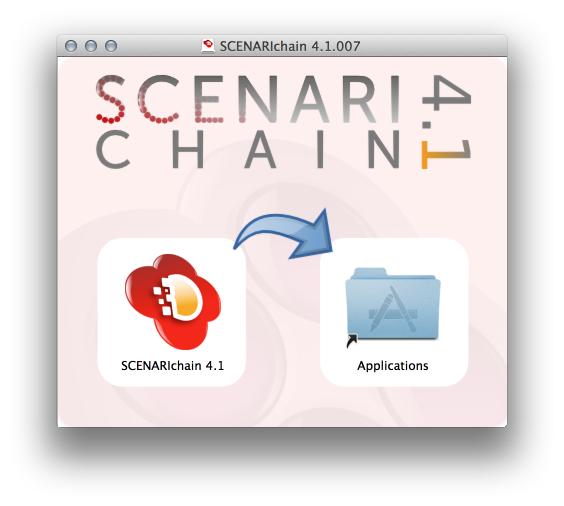
Glissez-déposez l'icône
Scenarisur l'icône du dossierApplications.ExempleExemple⚓
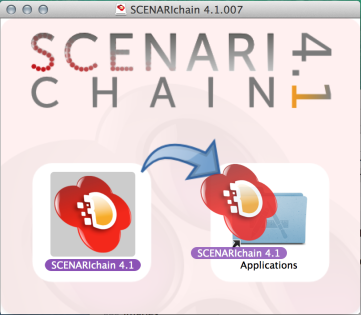
Linux⚓
ProcédureInstaller SCENARIchain 4.1 sur Linux⚓
RemarquePré-requis⚓
Pour installer l'application SCENARIchain 4.1, procédez comme suit :
Extrayez le contenu de l’archive.
Ouvrez un terminal et placez-vous dans le dossier extrait.
user@computer:~/Downloads/SCENARIchain_4.1.0.07_lin_x86_64_fr-FR
install.sh license.thirdParty.txt README.txt license.scenari.txt LISEZMOI.txt SCENARIchain.tar.gz
Lisez le fichier
LISEZMOI.TXT.Exécutez le script d’installation ./install.sh.
Les programmes SCENARI peuvent être installés soit en tant que root au quel cas ils seront installés pour tous les utilisateurs, soit en tant que simple utilisateur, au quel cas ils seront installés dans le profil courant.
Suite de la procédureExemple
La suite de la procédure prend comme exemple l’installation en tant que simple utilisateur.
Lisez le message rappelant le contexte d’exécution (root ou local) et appuyez sur
Entrée.Lisez la licence d’utilisation.
Acceptez les termes de la licence en tapant
yespuisEntrée.Acceptez le chemin proposé comme répertoire d’installation en tapant
Entrée, ou modifiez-le si nécessaire en proposant le nouveau chemin absolu et en tapant surEntrée.L'installation commence⚓
Please give the installation location [/opt/SCENARIchain4.1]:
Unpacking SCENARIchain 4.1...OK
Unpacking the embedded java runtime environment...OK
Application setup...
Tapez sur
Entréepour incorporer l’application à l’environnement (entrée de menu, raccourcis), tapeznpour refuser..
ImageMagick & incrustation de texte⚓
Truc & astuce
SCENARIchain 4.1 embarque ImageMagick pour la manipulation d'images.
Certains modèles documentaires font de l'incrustation automatique de texte sur des images lors des publications. Dépendantes de votre système d'exploitation, ces transformations peuvent échouer (Sous MacOS X notamment).
Dans ce cas, il est possible d'indiquer à SCENARIchain 4.1 d'utiliser une autre version de ImageMagick.